
- 二段階認証の引継ぎ方法がすべてが分かる。
- Google Authenticatorの引継ぎ方法が分かる。
- 旧スマホは引継ぎが終わるまで、廃棄や売却してはいけない。
BBです。
これは
「スマホ機種変更時の二段階認証の引継ぎ方法が知りたい人」
向けの記事です。
スマホを機種変更する時に忘れがちなのが二段階認証アプリの引継ぎです。
今回は、二段階認証アプリの引継ぎ方法を画像付きで解説していきます。
二段階認証とは
仮想通貨の取引所等では、ログイン・送金などに二段階認証を必須にする傾向が強くなっています。
二段階認証とは、アカウント名やパスワード以外に、本人が所有しているメール、電話番号、アプリなどにより、再度認証を行うことです。
アプリでは、「Google Authenticator」が使い勝手の良さもあり多くの取引所で採用されています。
注意点)
アプリのバージョンを引き上げることで引継ぎができます。
・iOS版:「3.1.0」以上
・Android版:「5.10」以上
「iOS→Android」「Android→iOS」という異なるOSでも今回の引継ぎ方法は使用できます。
今回は、このアプリの引継ぎ方法を解説していきます。
(今回はスマホを例にしていますが、タブレット等も同様の方法です。)
引継ぎ方法①:エクスポート
1番簡単にアプリを引継ぎする「エクスポート」という方法を解説します。

旧スマホ側
エクスポートまでの手順です。
最後にアカウントを削除するかどうか聞かれるため、「完了」をクリックする前によく考えてください。
左から右に画面が進みます→
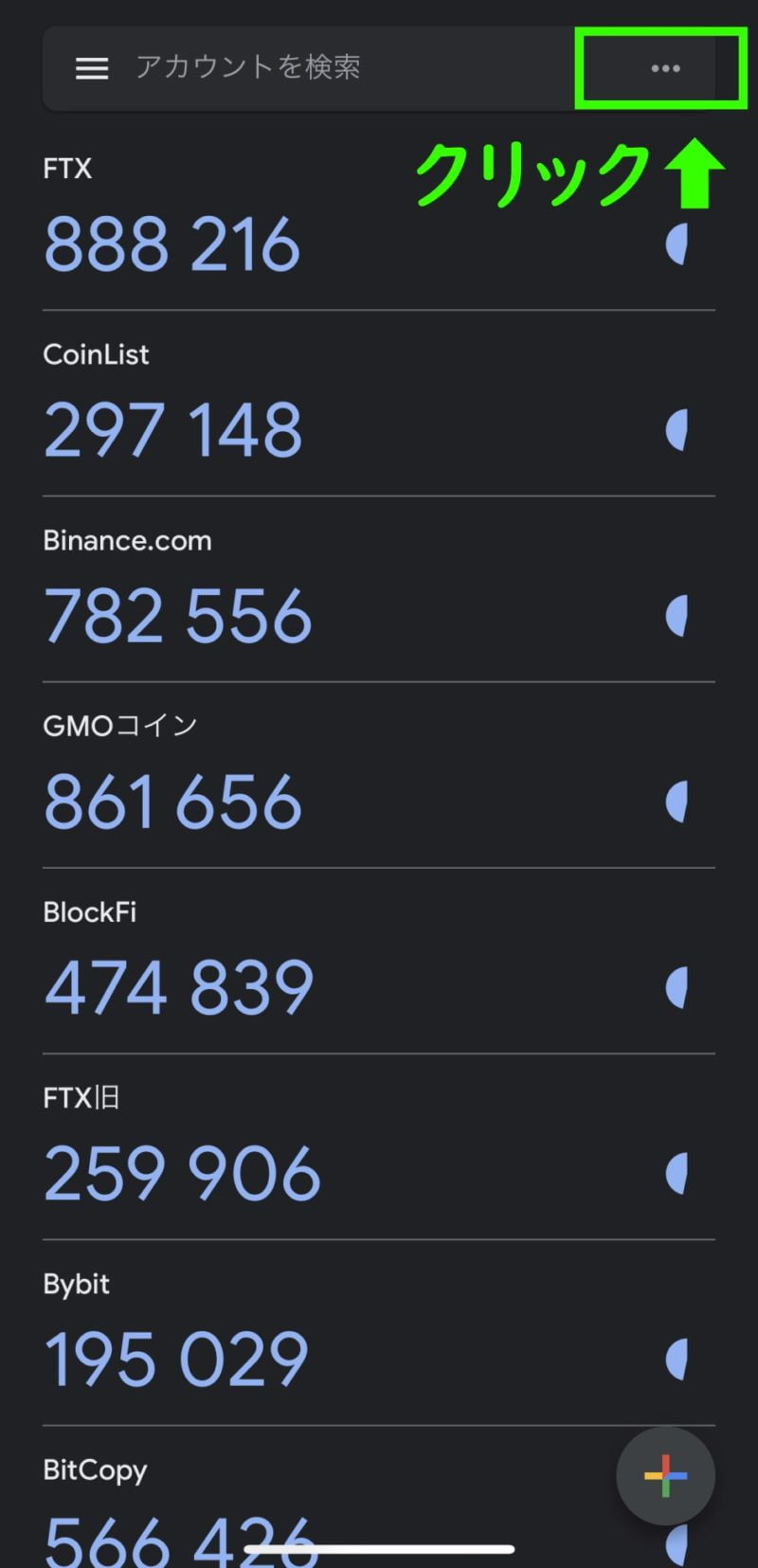
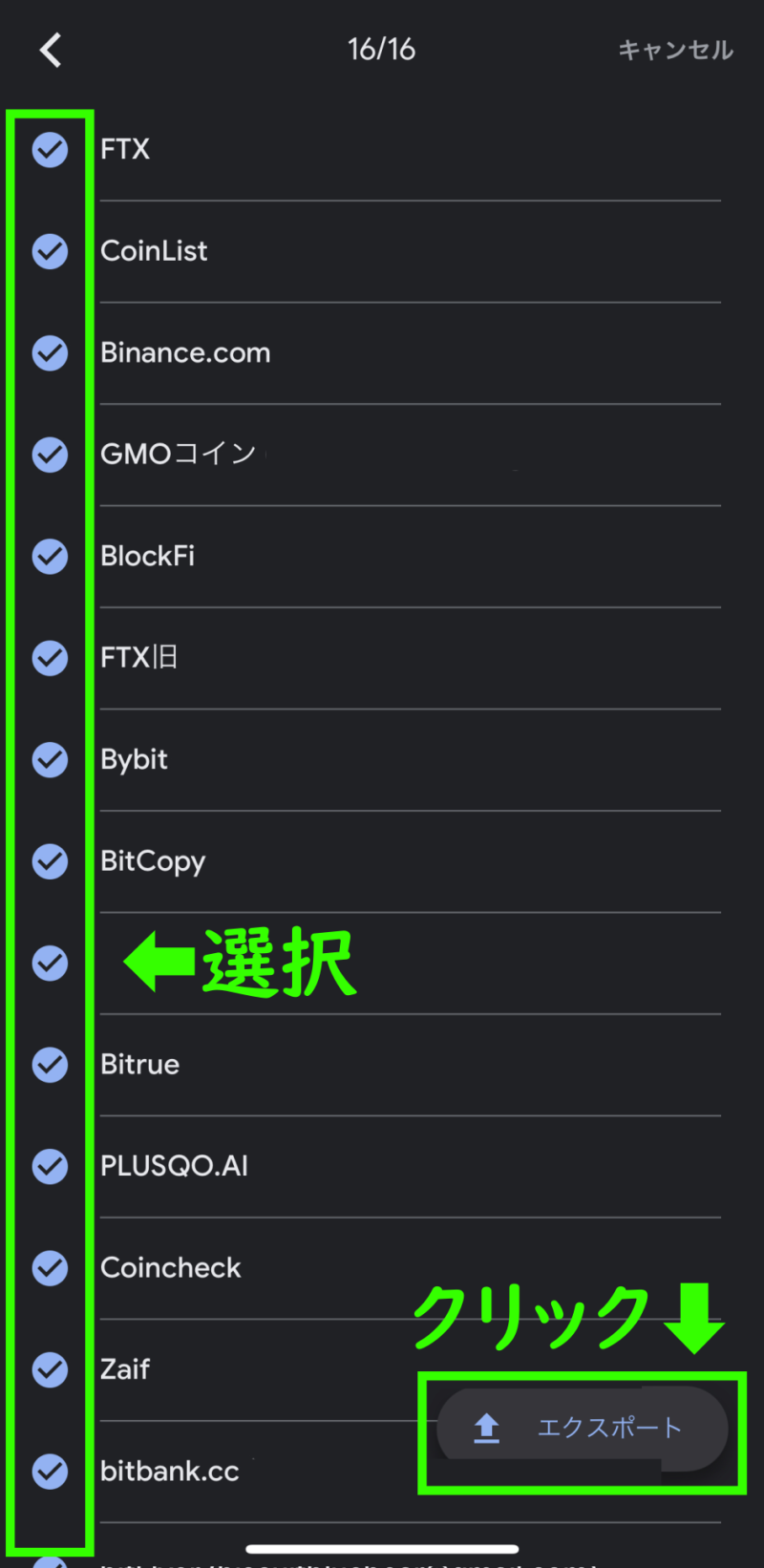
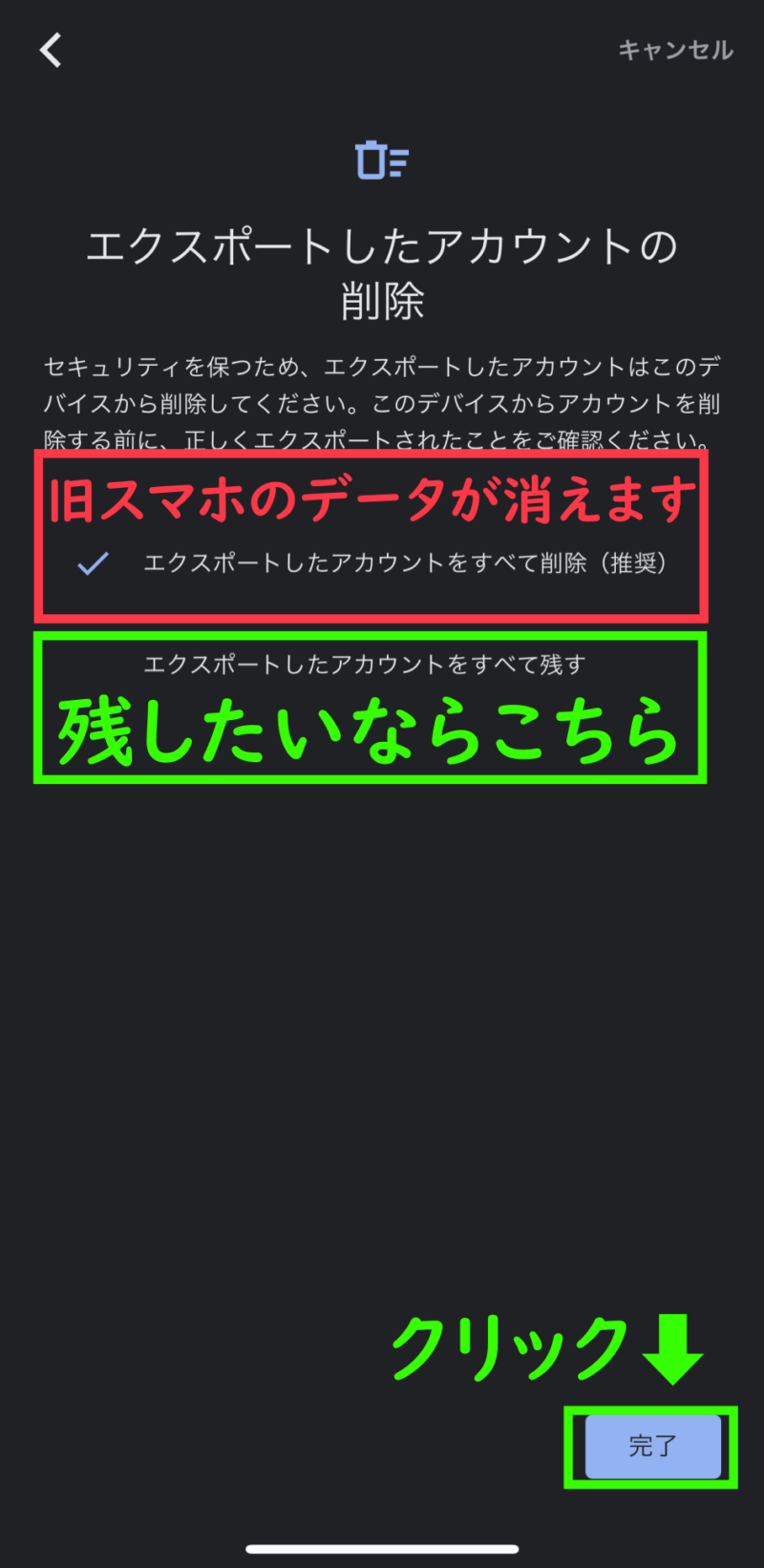
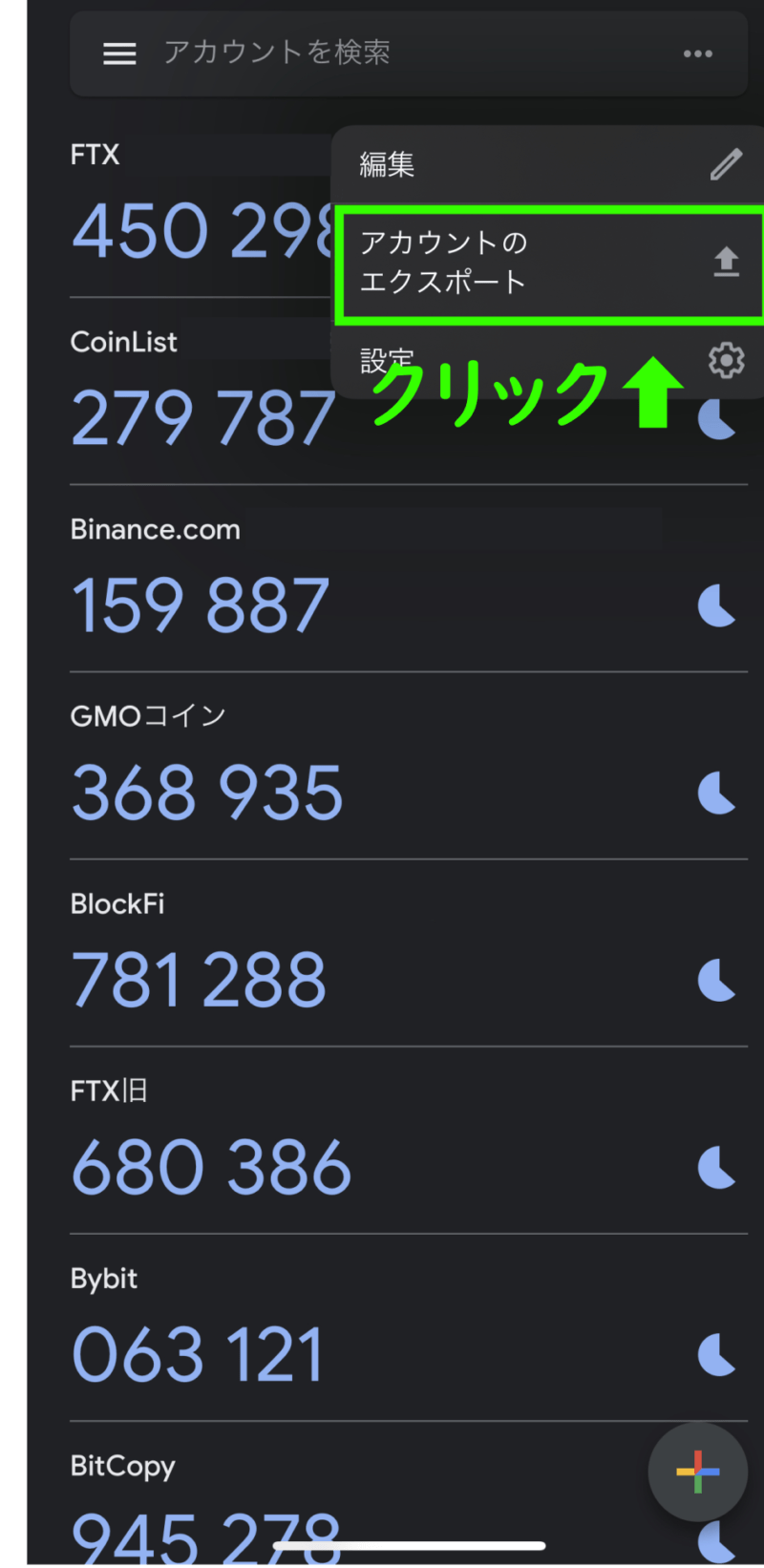

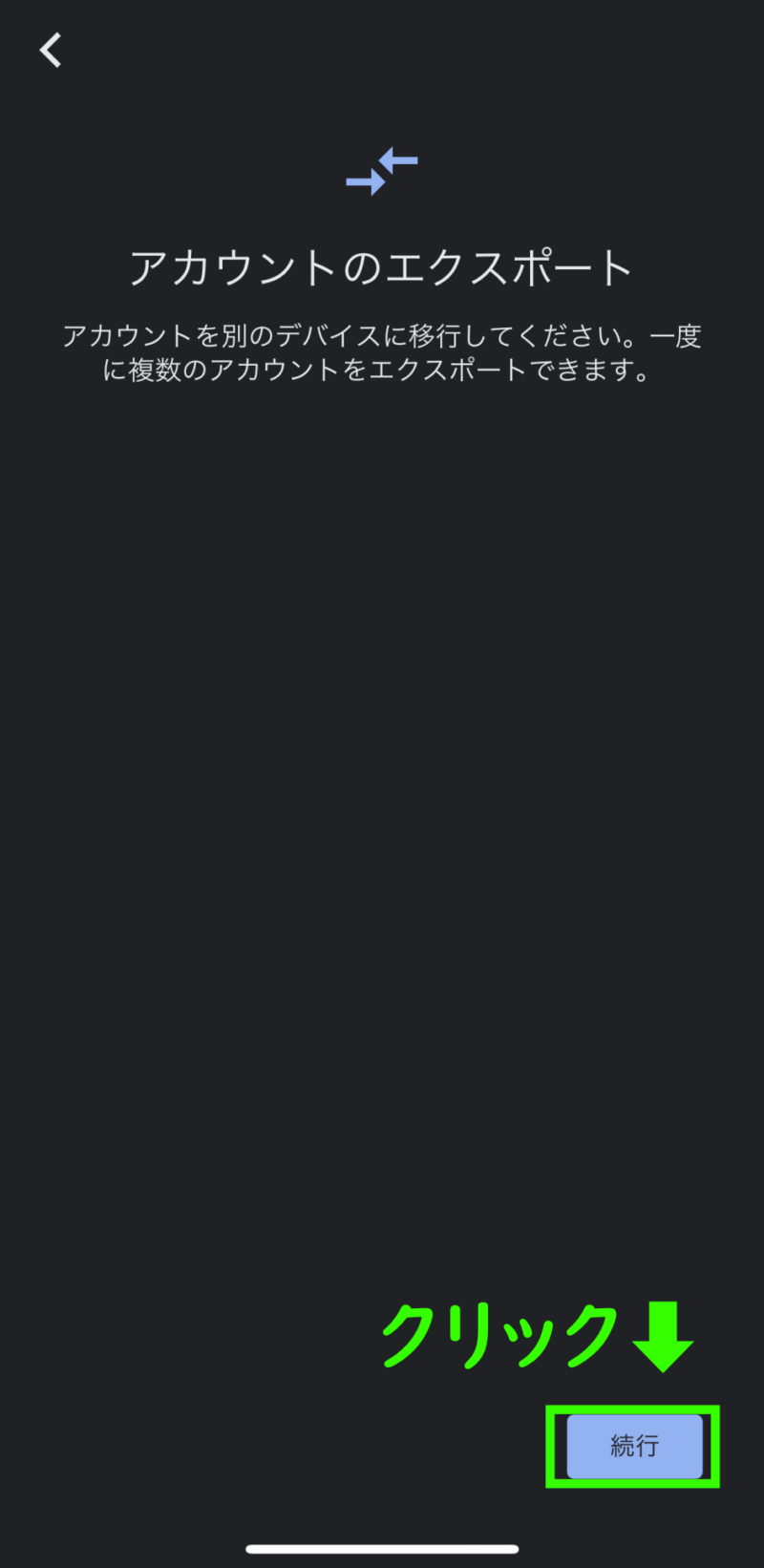

新スマホ側
新スマホでは「Google Authenticator」でスキャンをして下さい。
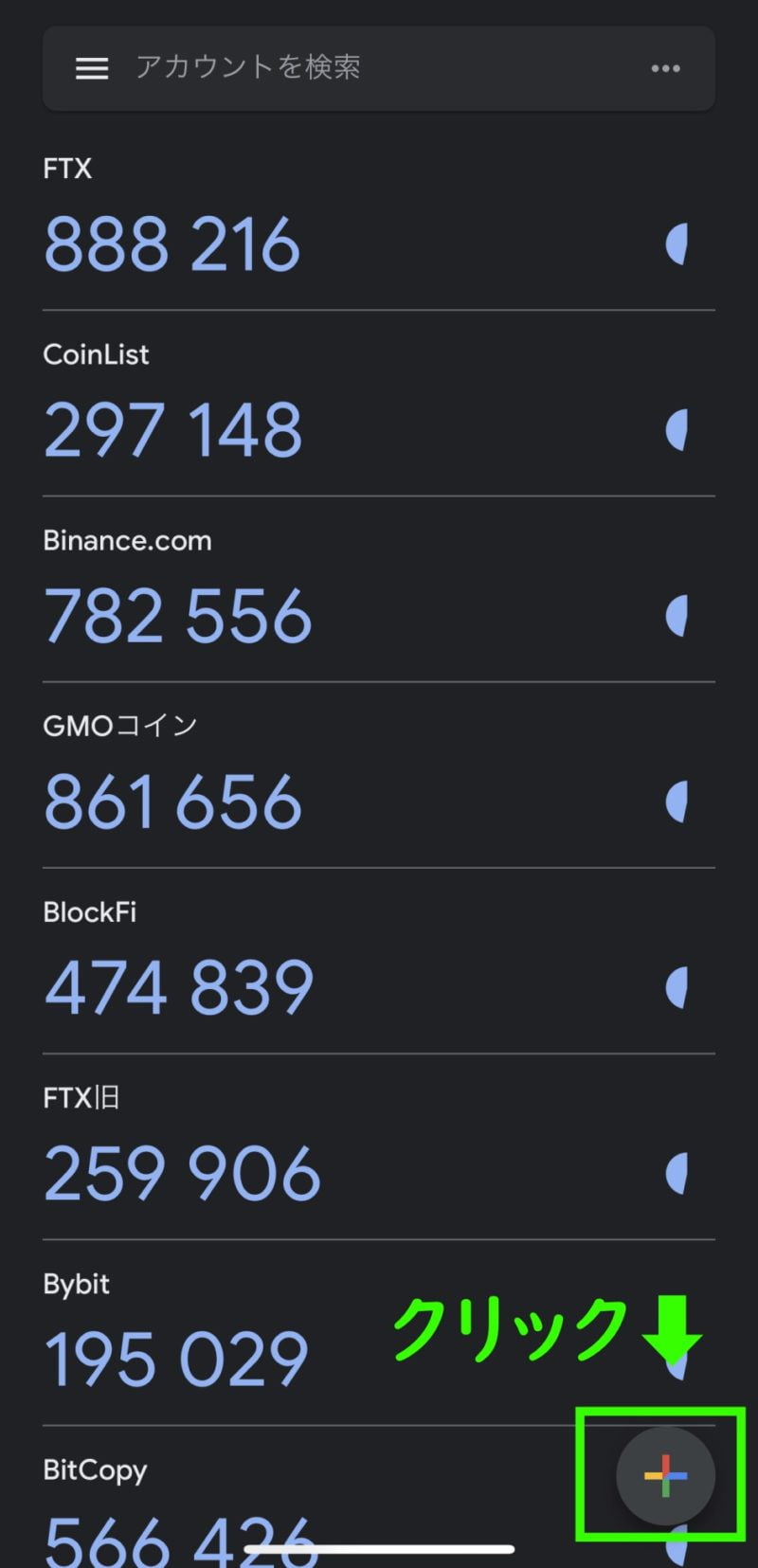
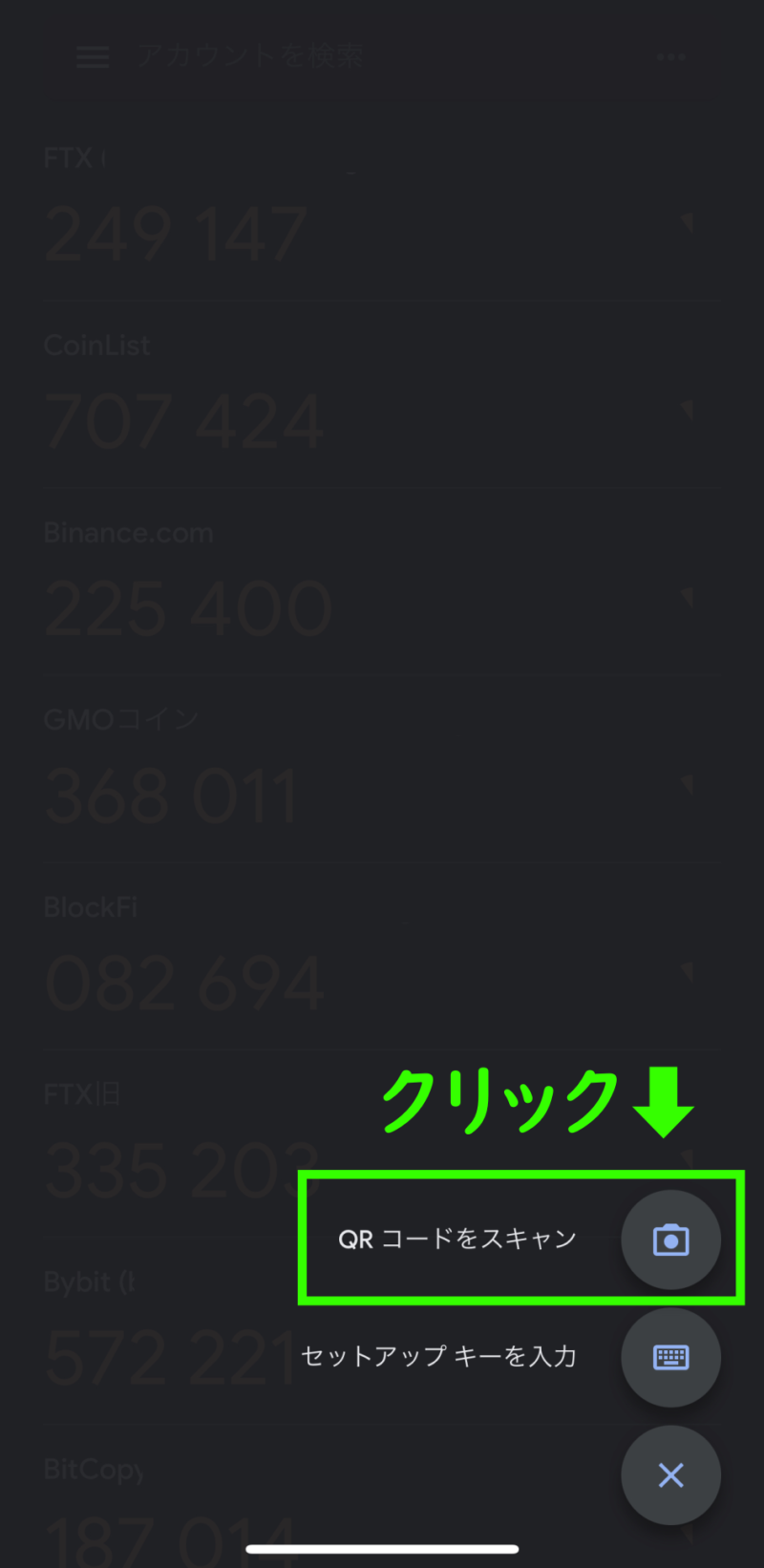

これで引継ぎは完了です。
引継ぎ方法②:セットアップキー
少し面倒くさいですが、「セットアップキー」という方法を解説します。
セットアップキーの保存
二段階認証を登録する時に「セットアップキー」が表示されます。
この認証キーを「手書きのメモ」で必ず保存しておいてください。
注意点) ・「セットアップキー」は二段階認証を最初に登録する時にしか表示されません。 ・スマホにセットアップキーをデータで保存するのは、こぴーされる恐れがあるためおすすめしません。
補足) QRコードをスクリーンショット等で保存しておいてもOKです。 メモしていない場合は、一旦、二段階認証を解除し、再度登録するのがおすすめ。
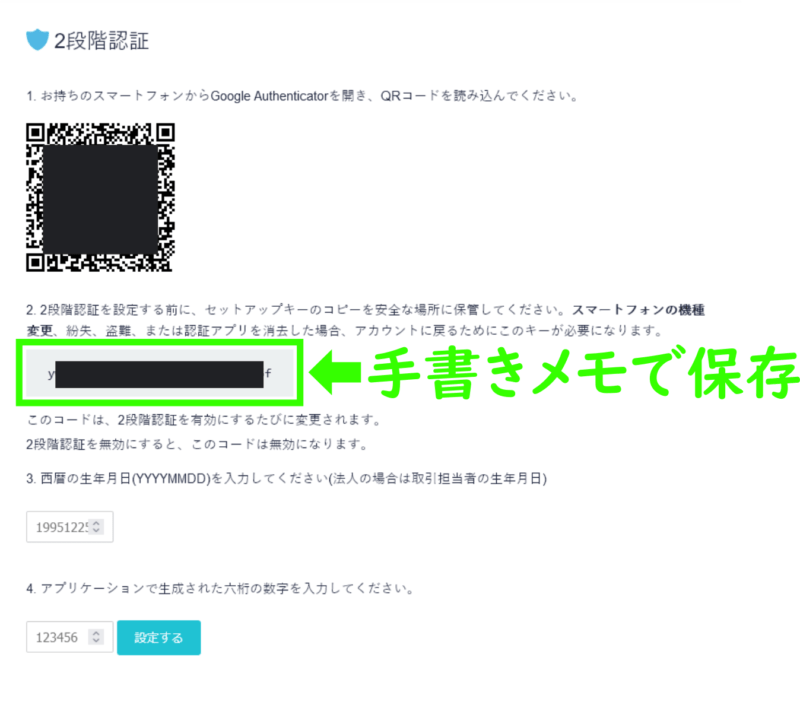
新スマホで引継ぎ(復元)
新スマホでは「Google Authenticator」でセットアップキーを入力して下さい。
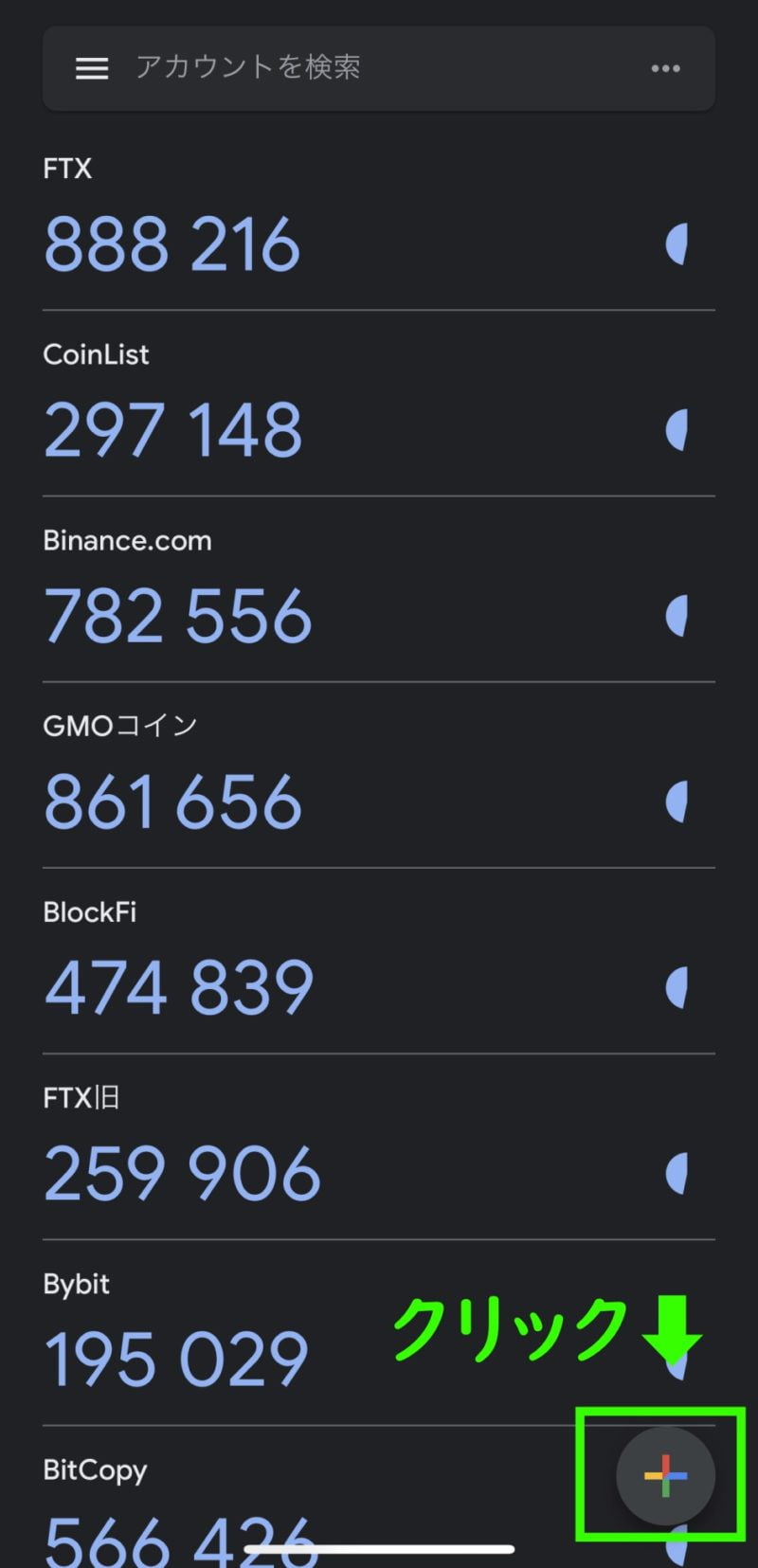
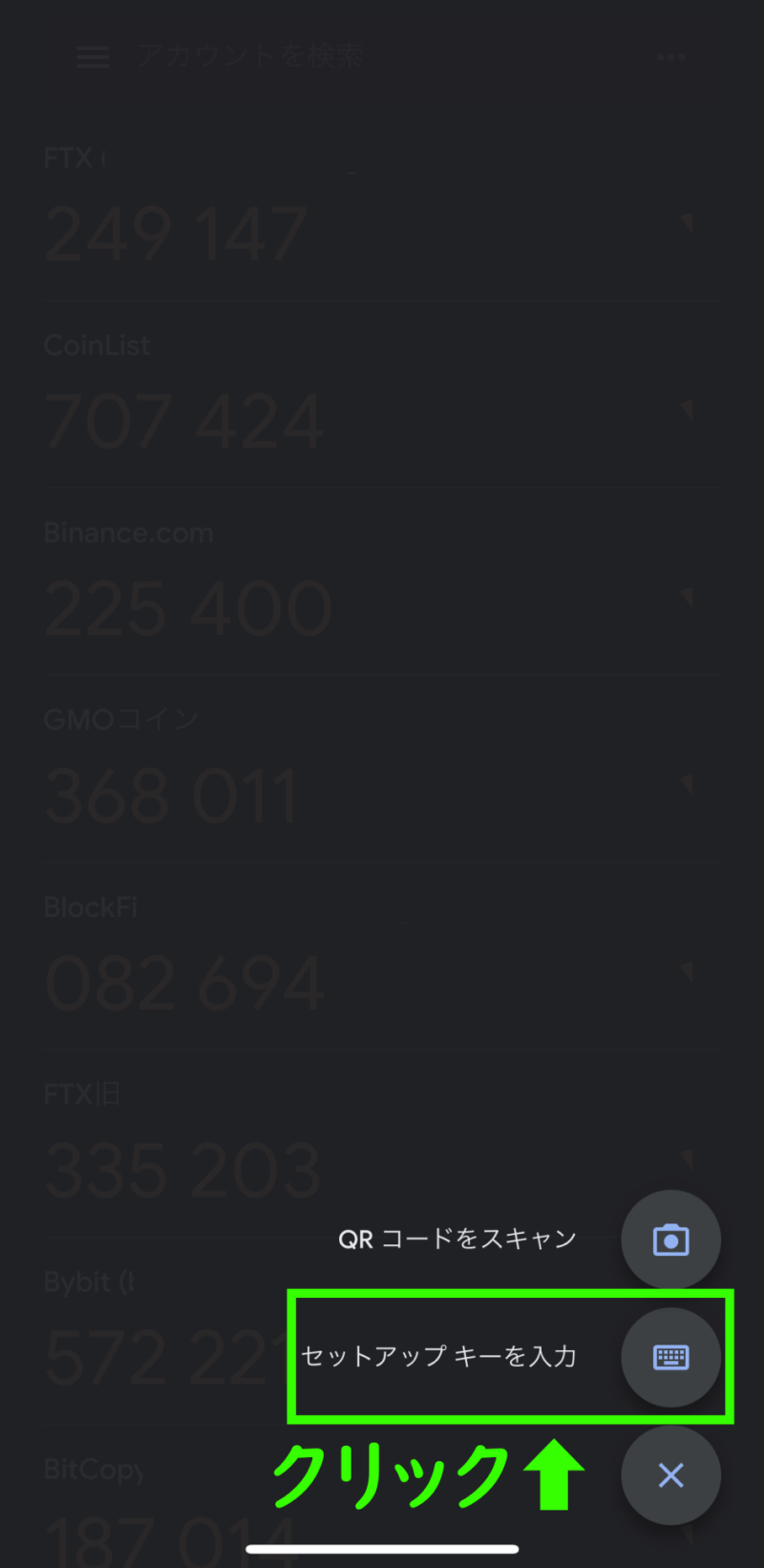
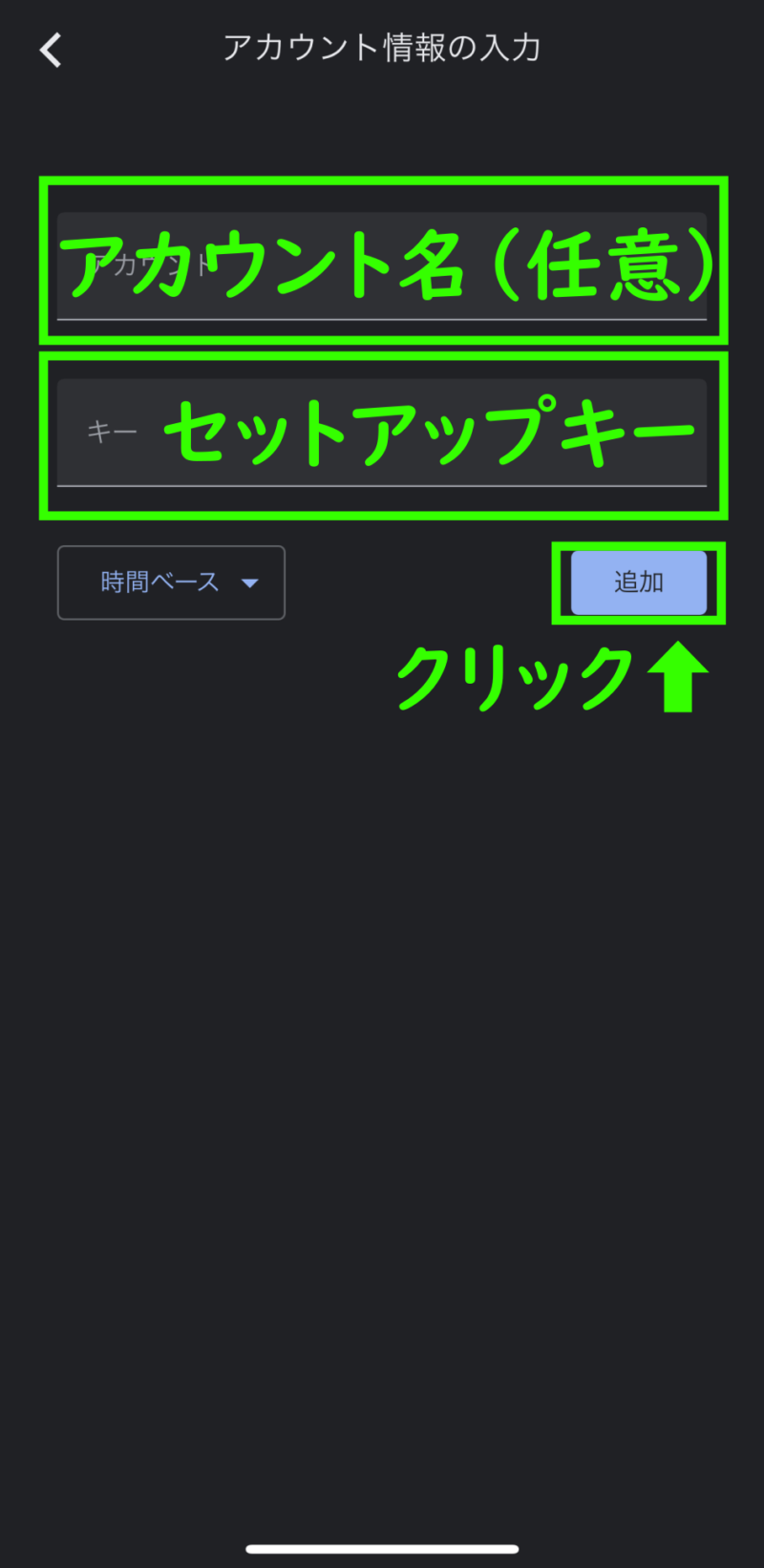
これで引継ぎは完了です。
引継ぎ方法③:運営者に問い合わせ
「旧スマホ」もなし「セットアップキー」もない場合は、直接運営者に問い合わせるしかないです。
これは最終手段です。
運営者に二段階認証を解除したい旨をメール等で伝えて下さい。
例文は下記の通りです。
〇〇取引所
担当者様
いつもお世話になっております。
御社の取引所を利用している〇〇 〇〇と申します。
二段階認証を解除したいのですが、アプリを削除してしまいました。
お手数ですが、二段階認証の解除をお願いいたします。
本人確認が必要だと存じますので、下記情報を記載いたします。
その他、必要な書類、不明点等がございましたら連絡いただければ幸いです。
ご多忙中のところ申し訳ありませんが、よろしくお願いいたします。
〇〇 〇〇
日本の取引所であれば、ほぼ対応してくれると思います。
海外の取引所であれば、BinanceやFTXであれば対応してくれると思います。
メジャーでない取引所だと無視される可能性は十分あるので、事前にバックアップをとるようにしましょう!


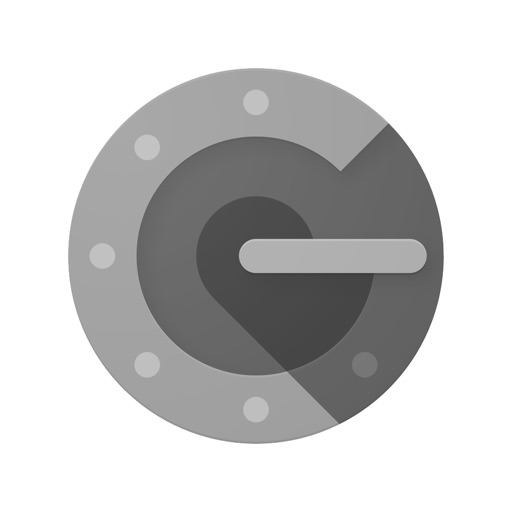


コメント